全面指南与技巧
在数字时代,智能手机已成为我们日常生活中不可或缺的一部分,而截屏功能则是手机用户经常使用的便捷工具之一,无论是分享有趣的内容、记录重要信息,还是保存网页截图,掌握如何截图都显得尤为重要,作为智能手机市场的领导者之一,三星手机提供了多种截图方式,以满足不同用户的需求,本文将详细介绍三星手机如何进行截图,并分享一些实用的技巧和注意事项。
基础截图方法:同时按下音量减键和电源键
三星手机最常见的截图方式是同时按住手机的“音量减”键和“电源键”约2-3秒钟,直到屏幕闪现“已捕捉屏幕”的提示,这种方法适用于大多数三星手机,包括Galaxy S系列、Note系列以及A系列等,操作简单快捷,是大多数用户首选的截图方式。
利用手掌滑动截图
三星手机还提供了更为便捷的手势操作——手掌滑动截图,用户只需在屏幕上方从左至右或从上至下滑动手掌,即可轻松截取当前屏幕内容,这一功能在浏览长网页或文档时尤为实用,无需频繁按键,提高了操作效率,启用方法:进入“设置”→“高级功能”→“动作与手势”,开启“手掌滑动截屏”。
通过S Pen进行截图(适用于Note系列)
对于三星Note系列用户而言,S Pen不仅是书写工具,更是截图利器,只需按下S Pen的按钮,然后在屏幕上选择需要截图的区域,即可完成截图,双击S Pen按钮还可以快速截取整个屏幕,非常适合需要快速记录或分享的场景。
使用Bixby视觉功能截图
Bixby是三星手机内置的智能助手,其视觉功能不仅能帮助用户读取屏幕上的文字、翻译或搜索图像,还能直接对屏幕进行截图,只需打开Bixby视觉,点击屏幕上的“截图”按钮即可,非常适合视力不佳的用户或需要语音辅助操作的场景。
利用第三方应用增强截图功能
除了上述内置方法外,三星用户还可以借助第三方应用扩展截图功能。“Screenshot Ultimate”等应用提供了更多自定义选项,如滚动截图、屏幕录制、添加水印和编辑工具等,让截图变得更加灵活和强大。
注意事项与技巧:
- 保护隐私:在截图前,请确保屏幕上没有敏感信息,如银行账户详情、个人身份证等,以防泄露隐私。
- 调整截图区域:部分三星手机支持在截图后直接编辑截图区域,通过拖动或缩放选择框来精确截取所需内容。
- 滚动截图:对于长网页或文档,部分三星手机支持滚动截图功能,能够一次性截取整个页面,具体操作方法可能因手机型号不同而有所差异,通常是在完成首次截图后,屏幕下方会出现“滚动捕获”的选项。
- 快速分享:截图后,屏幕底部会出现一个缩略图预览,点击即可进行编辑或分享至社交媒体、消息应用或直接保存至相册。
- 检查存储空间:频繁截图会占用手机存储空间,建议定期检查并清理不必要的截图文件。
随着技术的不断进步,三星手机在截屏功能上的优化和创新不断满足着用户多样化的需求,无论是基础操作还是高级功能,都能帮助用户高效、便捷地完成屏幕截取任务,无论是记录生活点滴、分享精彩瞬间,还是工作学习中的资料整理,掌握这些截图技巧都将大大提升手机的使用体验,希望本文能为您的三星手机使用带来帮助,让您在数字世界中更加游刃有余。
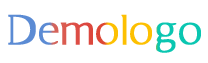




 京公网安备11000000000001号
京公网安备11000000000001号 京ICP备11000001号
京ICP备11000001号
还没有评论,来说两句吧...